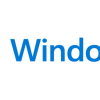phpMyAdmin | MySQL | テーブルのインポート方法

phpMyAdminは,PHPで構築されたフリーソフトウェアツールであり,MySQLの管理操作を意図されている.MySQLやMariaDBについて,幅広い操作範囲がサポートされており,当該ツールによりdatabase, tables, colums, relations, indexes, permissionsなどの操作を実行できる.
MySQLとは,世界で最も人気のあるopen-sourceのrelational database management system (RDBMS)である.NetflixやAirbnb,Uberなどアクセスの多いアプリケーションに利用されている.
開発サーバーとテストサーバーを利用しており,同じ内容のデータベースを設置している.今回,開発サーバーのデータベース内の空のテーブルを誤って削除してしまった.そのため,テストサーバーのデータベースから同じテーブルをインポートする機会があった.
本記事では,phpMyAdminを利用してデータベースからテーブルを削除してしまったときにインポートする方法を以下の流れにて記す.今回は1つのデータベースのみ利用して記している.
- テーブル(test_user_table_2024)をエクスポートする
- 当該テーブルを削除する
- 当該テーブルをインポートする
テーブルをエクスポートする
phpMyAdminにアクセスすると,以下画面が表示される.画面の左側のテーブル"test_user_table_2024″をクリックする.こちらのテーブルが,今回インポートするテーブルとなる.画面の右側に当該テーブル内のデータが表示される.画面の上側の"エクスポート"をクリックする.
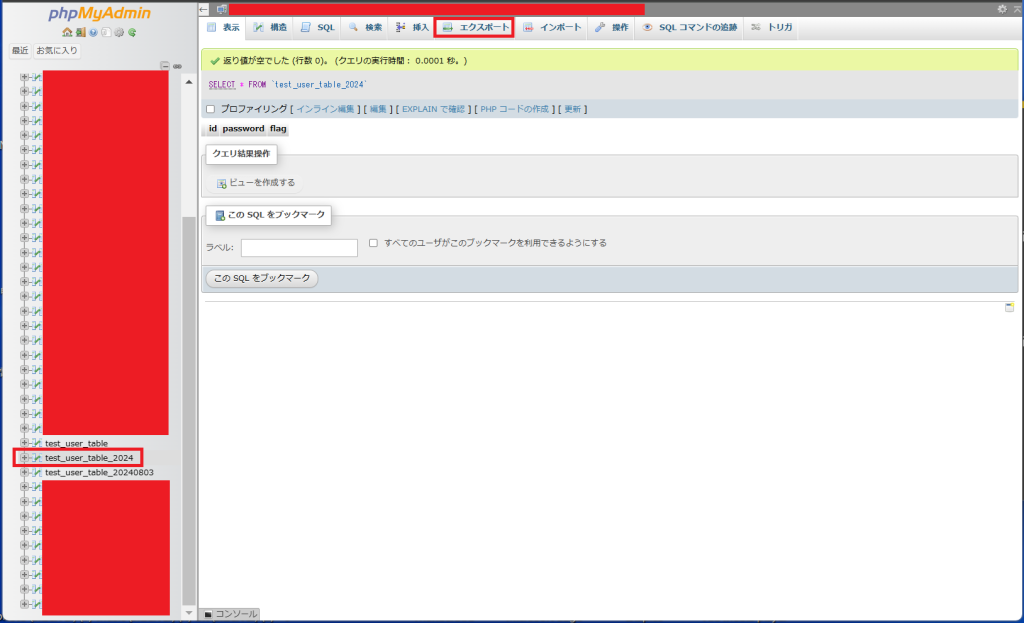
以下画面が表示されるので,以下を選択し,スクロールダウンする.
- エクスポートの方法:詳細
- フォーマット:SQL
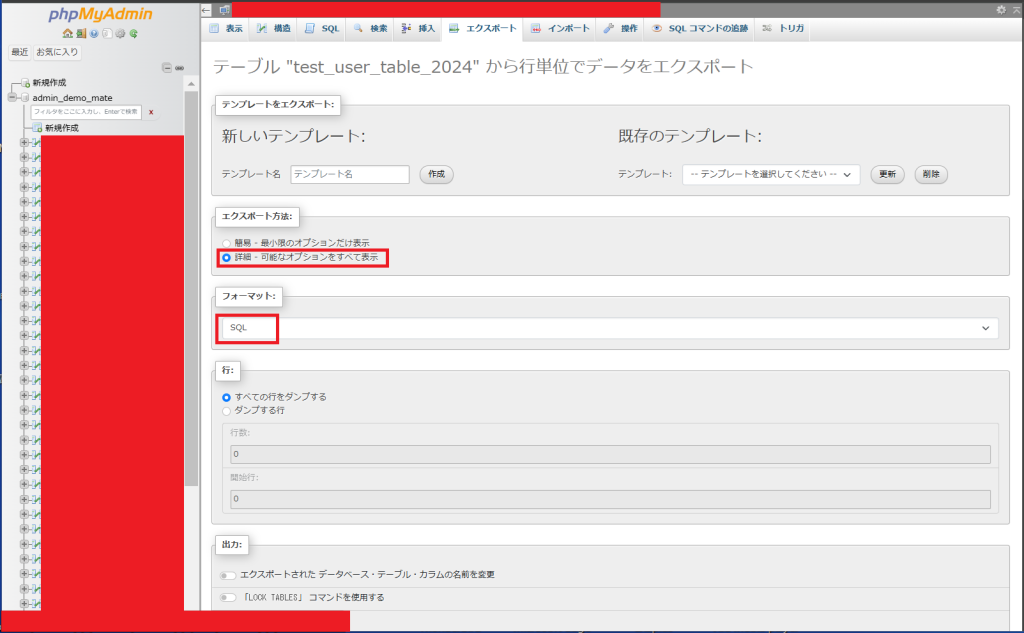
以下のようにして,スクロールダウンする.
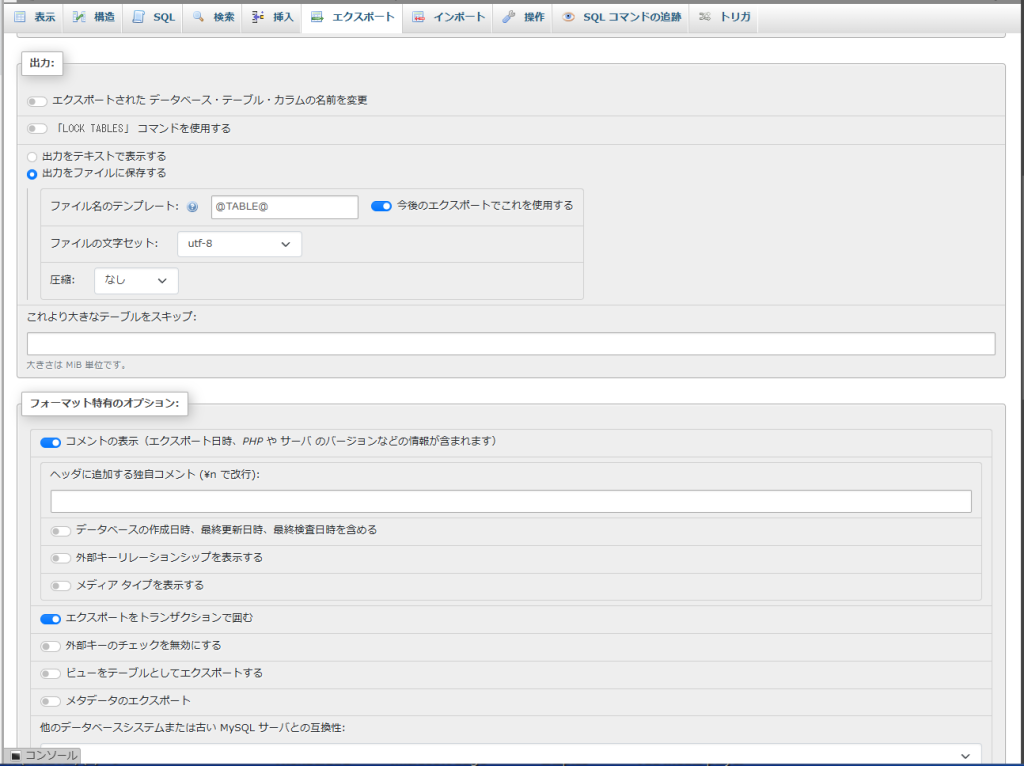
今回は空のテーブルをインポートするので,"構造"を選択し,"エクスポート"をクリックする.データを含むテーブル全体をインポートする場合には,"構造とデータ"を選択する.

以下ファイルが出力されると成功となる.
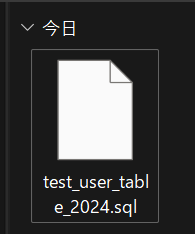
テーブルを削除する
今回,誤ってテーブルを削除したので,同様にテーブル"test_user_table_2024″を削除する.
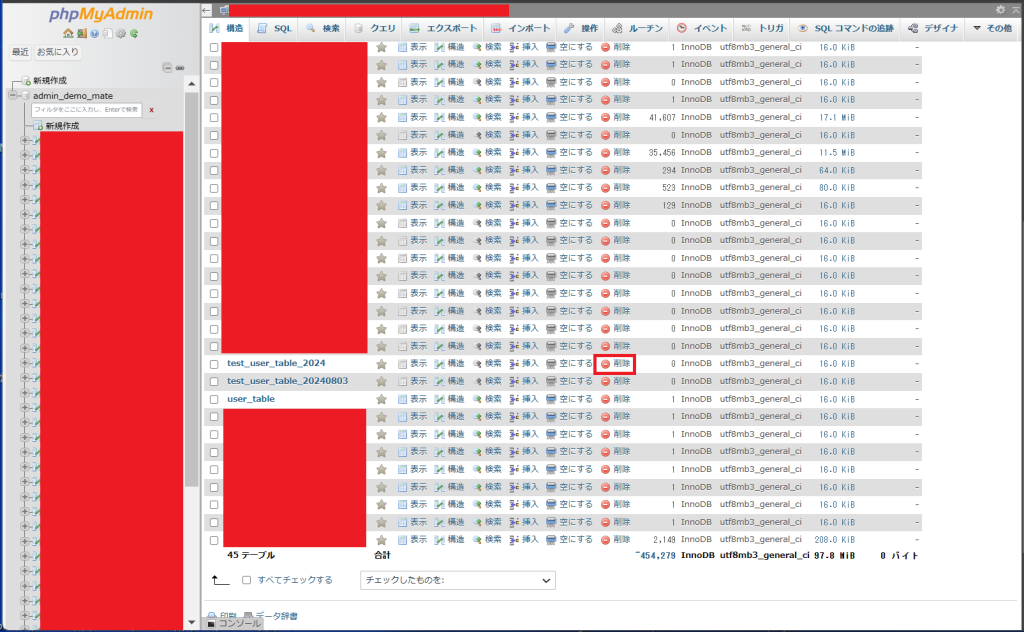
以下画面が出現するので,"OK"をクリックするとテーブル"test_user_table_2024″が削除される.
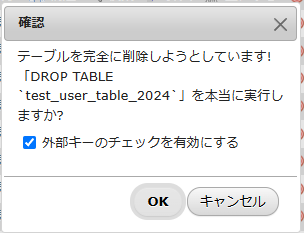
以下のように,テーブル"test_user_table_2024″が削除されたことがわかる.
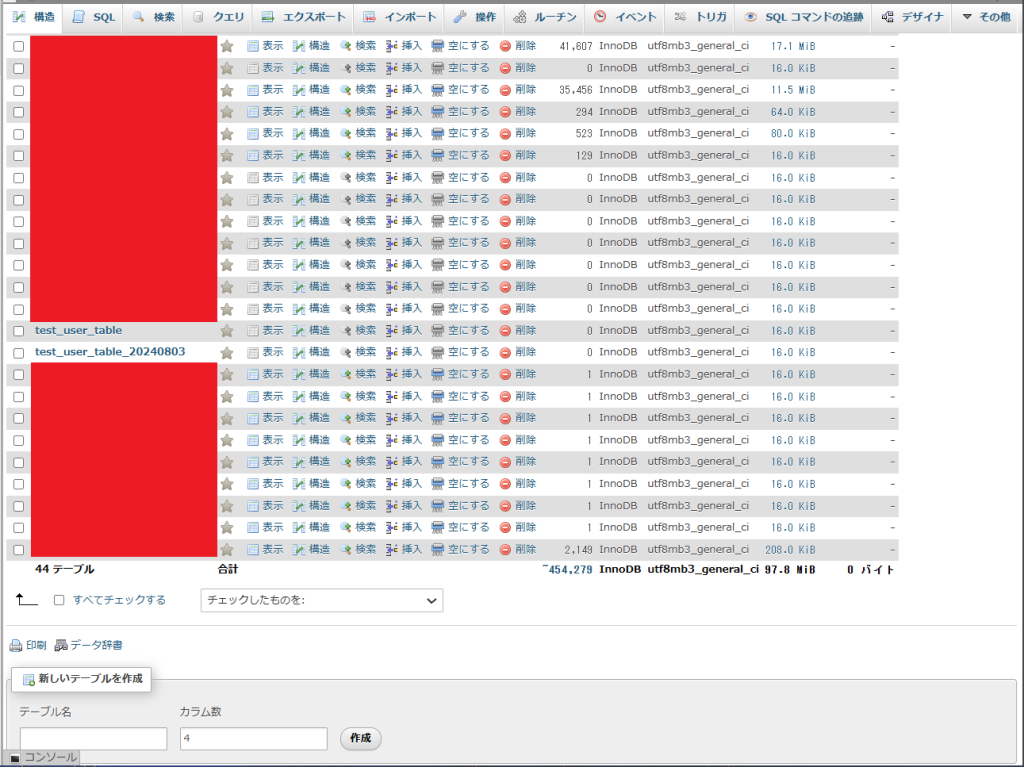
テーブルのインポート方法
テーブル"test_user_table_2024″をインポートするのにどのテーブルを選択しても問題ないが,今回はテーブル"test_user_table_20240803″を選択する.
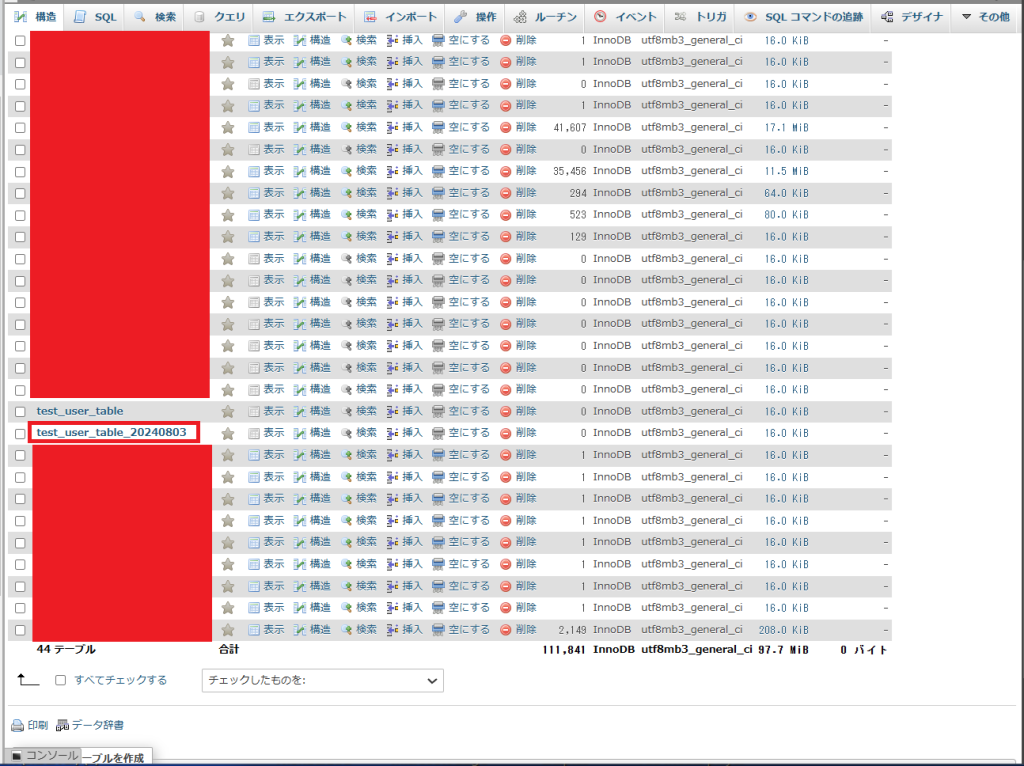
以下画面が出現するので,"インポート"をクリックする.
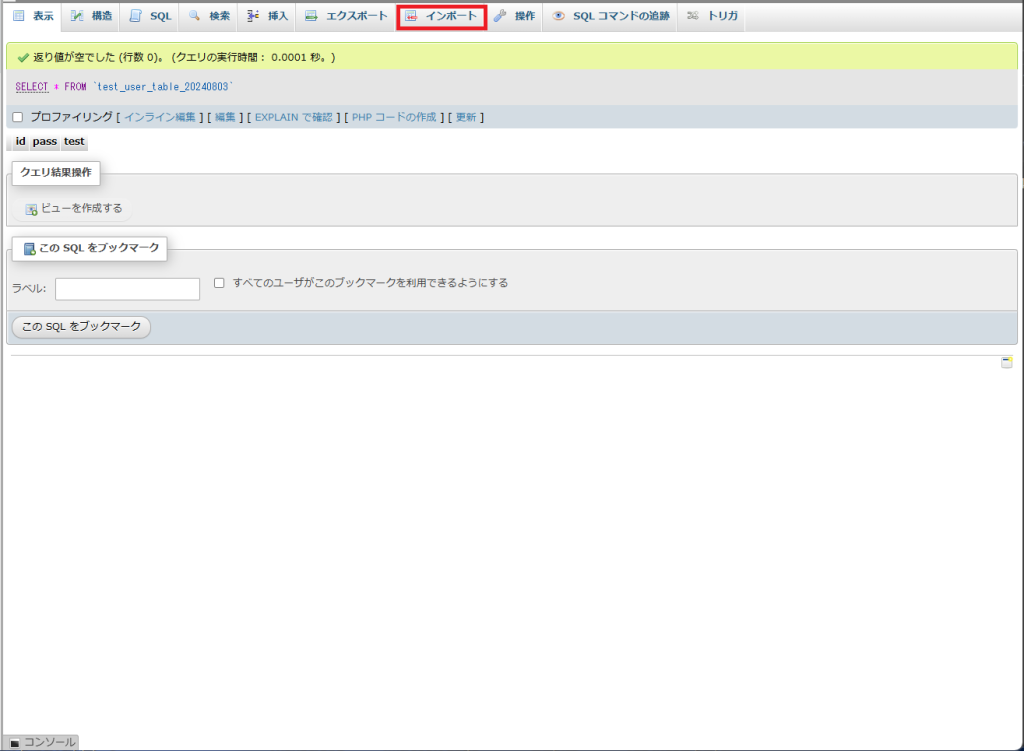
以下画面が表示されるので,上記でエクスポートしたSQLファイルを"Choose File"をクリックし,選択する.その後,フォーマットを"SQL"にし,"インポート"をクリックする.
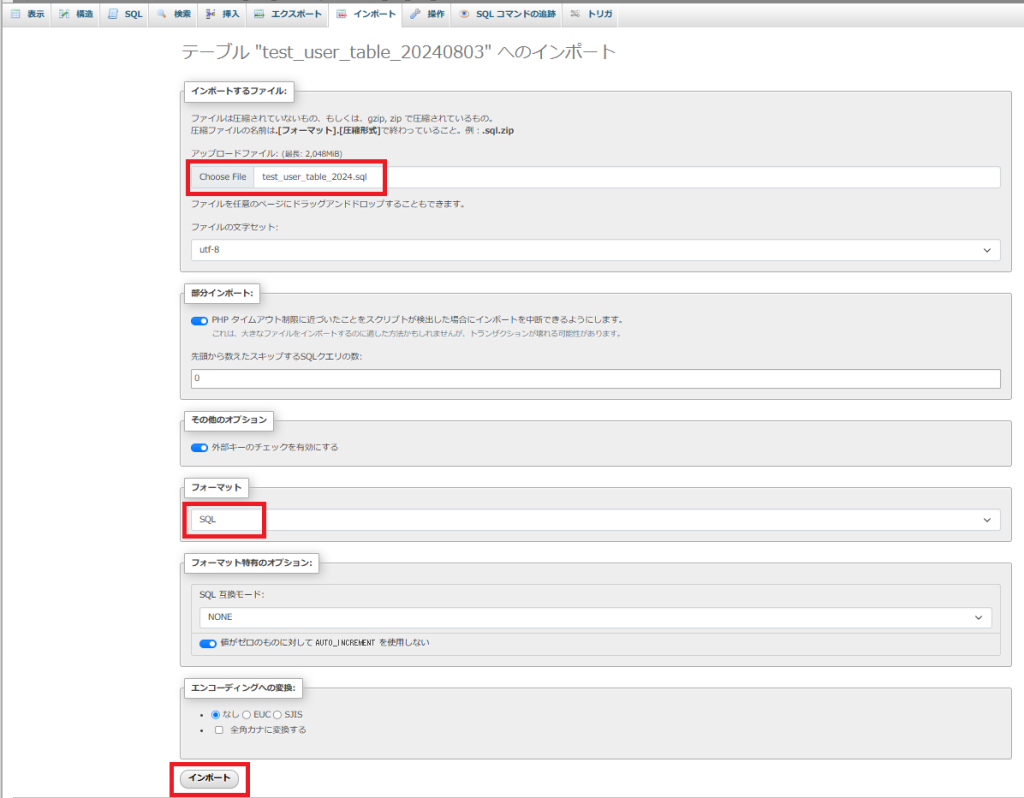
以下のように,テーブル"test_user_table_2024″をインポートするのに成功した.
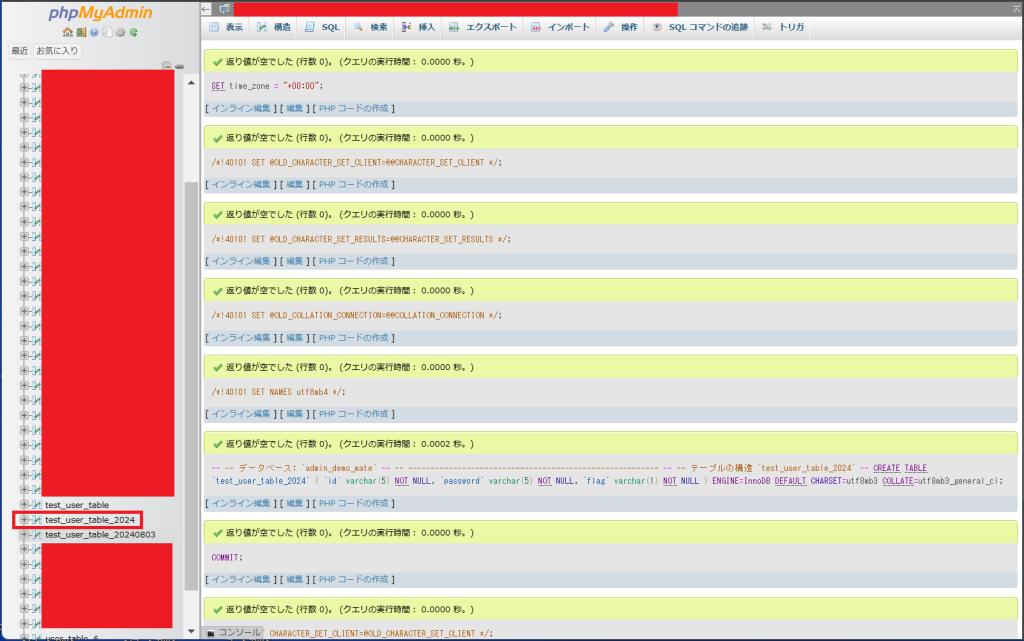
以上